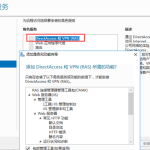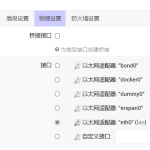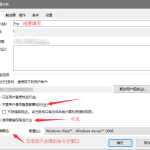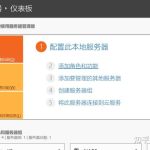使用软路由的优点
Openwrt作为软路由系统可实现软大功能,玩法很多,在hyper-v下安装openwrt作为旁路由可以不占用多余网口,也不影响主路由的正常使用,在整个局域系统中,不需要特殊功能的电脑连接上级主路由(硬路由),想折腾的电脑或其他设备连接旁路由实现合理上网和去广告等常用功能,如果旁路由出现故障无法工作,连接到主路由上的设置并不影响使用,实现网络功能的最大合理化。
一 系统模式
windows server 2016+hyper-v+openwrt,仅使用一个网口即可。
二 安装方法
1.镜像获取及转换
可以去相关网站下载openwrt的X-86X-64版的镜像,下载后需要通过StarWind V2V Converter将镜像转换成hyper-v可以使用的vhd格式,本人使用的Openwrt镜像为eSir Playground版,该版本包含了大量的插件,无需再单独安装,使用方便。下载的原版镜像及转换后的镜像如下,可直接下载使用。
(1)软换软件 starwindconverter
2.布置(hyper-v的布置及设置参见其他文章)
打开HYPER-V虚拟机,选择新建虚拟机,虚拟硬盘使用上述转换的镜像,网卡提前设置了虚拟交换机,选择外部网络,CPU与内存根据实际情况设置即可。
三、配置openwrt作为旁路由
1、设置Openwrt访问地址
完成虚拟机的配置后,打开虚拟机,进入到桌面模式,使用命令行修改/etc/config/network文件:
命令如下:
vim /etc/config/network
进入后按i或者insert键,把
option gateway '192.168.1.1'
改成上级路由IP的网址段,比如192.168.1.50,不要和其他机器的IP重复,再按ESC键,再按:wq保存退出,其他没用的项目可以删除,完成后重启。
2、进入管理界面配置旁路由
进入http://192.168.1.50界面,按提示设置访问密码后进行管理界面,选择网络-接口=LAN接口,选择修改,进行其修改面
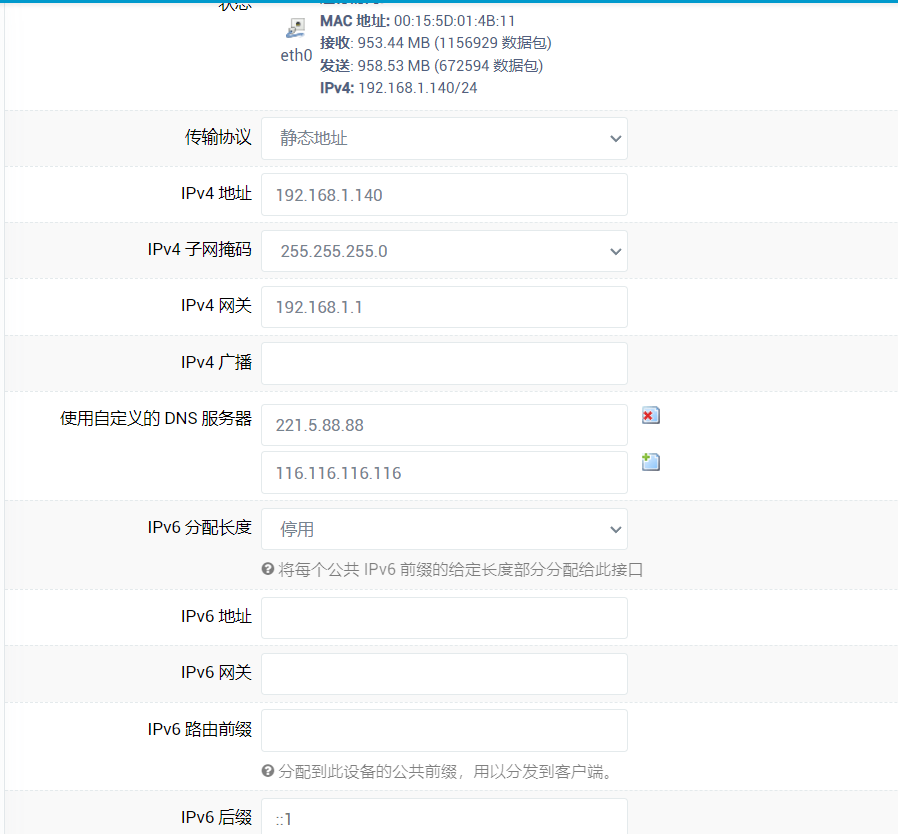
此步配置至关重要,否则无法正常上网,
IPV4地址:上步设置的路由地址
IPV4子网掩码:255.225.255.0
IPV4网关:上级路由器的IP
使用自定义DNS服务器:填运营商的DNS即可
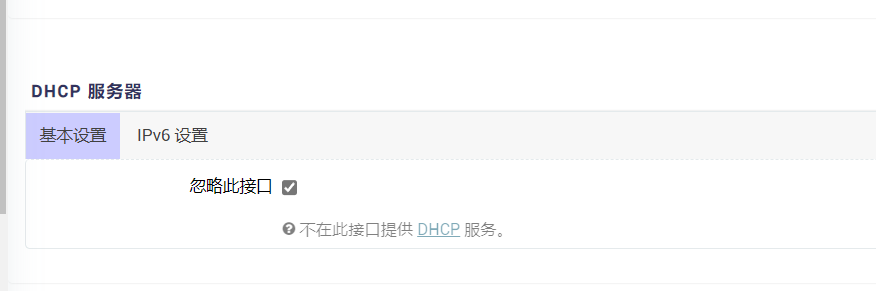
由于是做旁路由,关闭其DHCP功能,并停用IPV6。

物理设置,由于只有一个LAN口,取消桥接,否则可能出现其他意外情况。
至此,网络设置部分完成,下面进行测试。
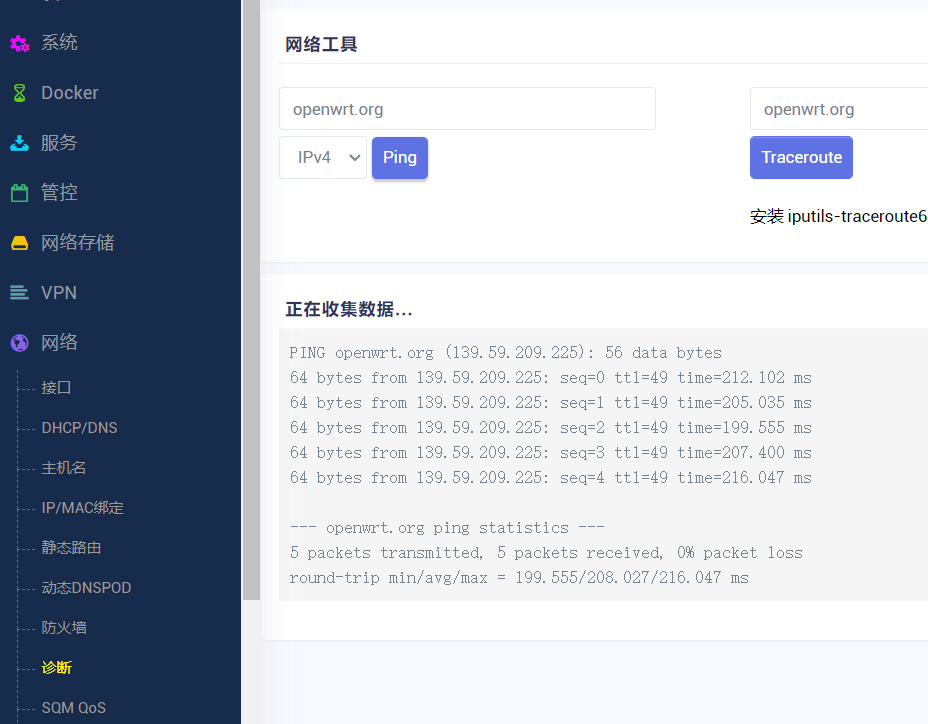
选择网络-诊断,网络工具,PING ,如果能PING通说明OPENWRT作为旁路由,已可正常上网,基础配置完成。
四 旁路由的使用
1、各种插件使用及安装根据自己实际情况选择启用,尽量不要太多,否则会出现各种规则、端口之类的冲突,并且也不稳定。
2、局域网客户端的设置
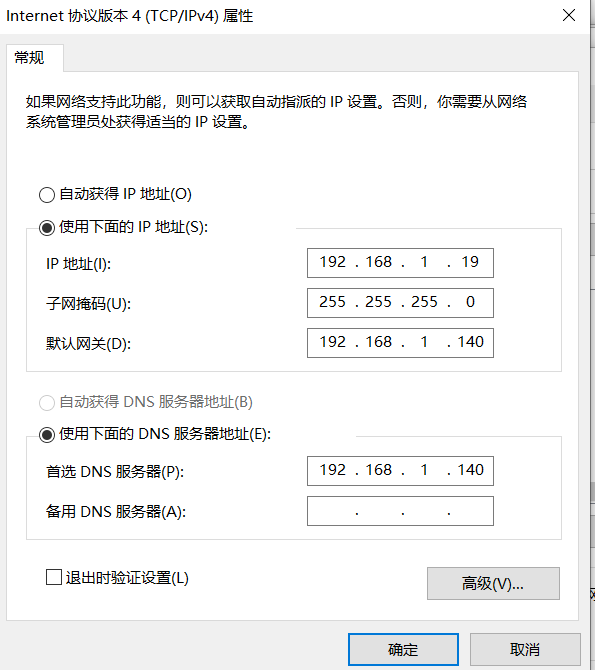
IP使用手机设置,不要和其他设置地址冲突
重点:默认网关一定要选择OPENWRT的路由地址
DNS可以使用运营商的或者OPENWRT的地址,只要能上网就行。
其他局域网的设备也是按同样方法设置,这样设置的设备就在旁路由的控制下了,就可享受旁路由功能了。

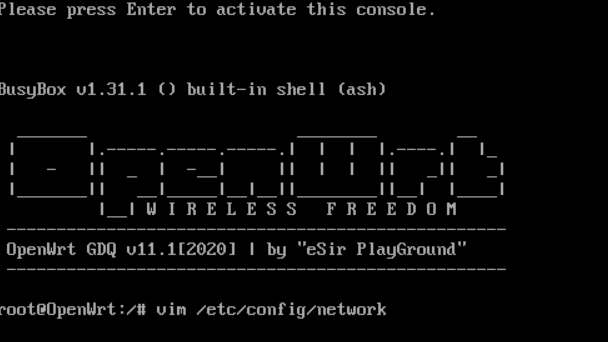
![图片[2]-windows 2016 server系统使用hper-v虚拟机安装openwrt作旁路由 - 利剑分享-科技生活-利剑分享-科技生活](https://flybace.com/wp-content/uploads/2022/05/2021030116201599-300x263.png)